A lefagyott vagy lezárt iPhone javítása
Vegyes Cikkek / / November 28, 2021
A lefagyott Android az akkumulátor eltávolításával, majd visszahelyezésével javítható. Másrészt az Apple készülékek beépített akkumulátorral rendelkeznek, amely nem eltávolítható. Ezért alternatív megoldásokat kell találnia arra az esetre, ha az iOS-eszköz lefagy.
Ha az iPhone lefagy vagy le van zárva, javasoljuk, hogy erőltetetten kapcsolja ki. Az ilyen problémák általában ismeretlen és ellenőrizetlen szoftverek telepítése miatt merülnek fel. Ezért az iOS-eszköz kényszerített újraindítása a legjobb módja annak, hogy megszabaduljon tőlük. Ha Ön is erre vágyik, bemutatjuk ezt a tökéletes útmutatót, amely segít megoldani az iPhone képernyőzárolási problémáját.

Tartalom
- A lefagyott vagy lezárt iPhone javítása
- 1. módszer: Kapcsolja ki az iPhone-eszközt
- 2. módszer: Az iPhone kényszerített újraindítása
- Az indítás során elakadt iPhone javítása
A lefagyott vagy lezárt iPhone javítása
Ha az iPhone képernyője nem reagál az érintésre, vagy elakad a funkciójában, próbálja meg kikapcsolni. Ha nem működik, válassza a kényszerített újraindítást.
1. módszer: Kapcsolja ki az iPhone-eszközt
A lezárt vagy lefagyott iPhone képernyővel kapcsolatos probléma megoldásához kapcsolja ki, majd be az eszközt. Ez a folyamat hasonló az iPhone puha alaphelyzetbe állításához.
Az iPhone kikapcsolásának két módja van:
1A. Csak a Kezdőlap gomb használatával
1. Nyomja meg és tartsa lenyomva a gombot otthon/alvás gombot körülbelül tíz másodpercig. Az eszköz típusától függően a telefon alján vagy jobb oldalán található.
2. Zümmögés hallatszik, majd a csúsztassa a kikapcsoláshoz opció jelenik meg a képernyőn, az alábbiak szerint.

3. Csúsztassa jobbra, hogy lekapcsol az iPhone-od.
1B. Az Oldalsó + Hangerő gomb használatával
1. Nyomja meg és tartsa lenyomva a gombot Hangerő fel/Hangerő csökkentése + Oldal gombokat egyszerre.
2. Csúsztassa le az előugró ablakot ide kikapcsolni az iPhone 10 vagy újabb verzióját.
Jegyzet: Az iPhone bekapcsolásához egyszerűen nyomja meg és tartsa lenyomva egy ideig az oldalsó gombot.

Olvassa el még:Lejátszási listák másolása iPhone-ra, iPadre vagy iPod-ra
2. módszer: Az iPhone kényszerített újraindítása
Az iPhone kényszerített újraindítása nem befolyásolja és nem törli a készüléken lévő tartalmat. Ha a képernyő lefagyott vagy elfeketedett, próbálja meg kijavítani az iPhone képernyőzárolási problémáját az alábbi lépések végrehajtásával.
2A. Kezdőlap gomb nélküli iPhone modellek
1. Gyorsan nyomja meg a Hangerő fel gombot, és engedje el.
2. Hasonlóképpen gyorsan nyomja meg a gombot Lehalkít gombot, és engedje el.
3. Most nyomja meg és tartsa lenyomva a gombot Bekapcsoló (oldalsó) gomb amíg az iPhone újraindul.
2B. Az iPhone 8 vagy újabb készülék újraindításának kényszerítése
1. megnyomni a Hangerő fel gombot, és gyorsan hagyja el.
2. Ismételje meg ugyanezt a Lehalkít gomb.
3. Ezután nyomja meg hosszan a gombot Oldal gombot, amíg az Apple logó meg nem jelenik a képernyőn.
4. Ha van egy jelszót engedélyezve van az eszközön, majd folytassa a jelszó megadásával.
2C. Az iPhone 7 vagy iPhone 7 Plus (7. generációs) újraindításának kényszerítése
Az iPhone 7 vagy iPhone 7 Plus vagy iPod touch (7. generációs) eszközök újraindításának kényszerítéséhez
1. Nyomja meg és tartsa lenyomva a gombot Lehalkít gombot és a Alvás/Ébresztés gomb legalább tíz másodpercig.
2. Tartsa lenyomva az említett gombokat, amíg az iPhone meg nem jelenik az Apple logó, és újraindul.
Az indítás során elakadt iPhone javítása
Ha iPhone-ja elakad az Apple logó megjelenésekor, vagy ha piros/kék képernyő jelenik meg indításkor, olvassa el az alábbiakat.
1. Csatlakoztassa a sajátját iPhone számítógépével a kábele segítségével.
2. Nyisd ki iTunes.
3. megtalálja az iPhone készüléket a rendszeren, és ellenőrizze, hogy az eszköz megfelelően csatlakozik-e.
Kövesse ezeket a lépéseket az iPhone elakadásának elhárításához az indítás során.
3A. Kezdőlap gomb nélküli iPhone modellek
1. Gyorsan nyomja meg a Hangerő növelő gomb és engedd el.
2. Hasonlóképpen gyorsan nyomja meg a gombot Hangerő csökkentő gomb és engedd el.
3. Most nyomja meg és tartsa lenyomva a gombot Oldal gombot, amíg az iPhone újraindul.
4. Tartsa lenyomva a Oldal gombot, amíg meg nem jelenik a csatlakozni a számítógéphez képernyő jelenik meg a mobiltelefonon, az alábbiak szerint.
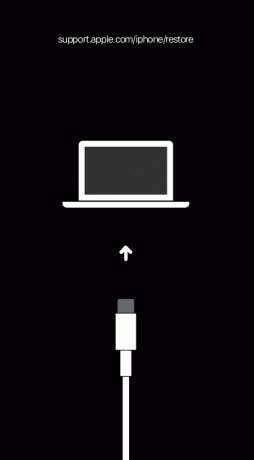
5. Tartsa lenyomva a gombot, amíg az iOS-eszköz be nem lép helyreállítási mód.
Olvassa el még:Az iPad Mini alaphelyzetbe állítása
3B. iPhone 8 vagy újabb
1. megnyomni a Hangerő fel gombot, és hagyja el.
2. Most nyomja meg a Lehalkít gombot, és engedje el.
3. Ezután nyomja meg hosszan a gombot Oldal gombot, amíg az eszköz helyreállítási módba nem lép, ahogy korábban említettük.
3C. iPhone 7 vagy iPhone 7 Plus vagy iPod touch (7. generáció)
Nyomja meg és tartsa lenyomva a gombot Lehalkít gombot és Alvás/Ébresztés gomb egyszerre, amíg meg nem látja, hogy az eszköz helyreállítási módba lép.
Ajánlott:
- Javítsa ki az alkalmazások lefagyását és összeomlását Androidon
- Alkalmazások SD-kártyára kényszerítése Androidon
- Javítsa ki, hogy az HBO Max nem működik Roku-n
- Mi az .AAE fájlkiterjesztés?
Reméljük, hogy ez az útmutató hasznos volt, és sikerült kijavítania az iPhone képernyőzárolási problémáját. Ossza meg velünk, melyik módszer vált be a legjobban az Ön számára. Ha bármilyen kérdése / észrevétele van ezzel a cikkel kapcsolatban, akkor nyugodtan tegye fel a megjegyzés rovatba.


![A Windows Experience Index lefagyása [MEGOLDVA]](/f/b86d6ff336f7a9a6ecaa0c51b05204a3.png?width=288&height=384)
![Az USB-portok nem működnek a Windows 10 rendszerben [MEGOLDVA]](/f/3d321390070b6b8842813ed15eeec974.jpg?width=288&height=384)